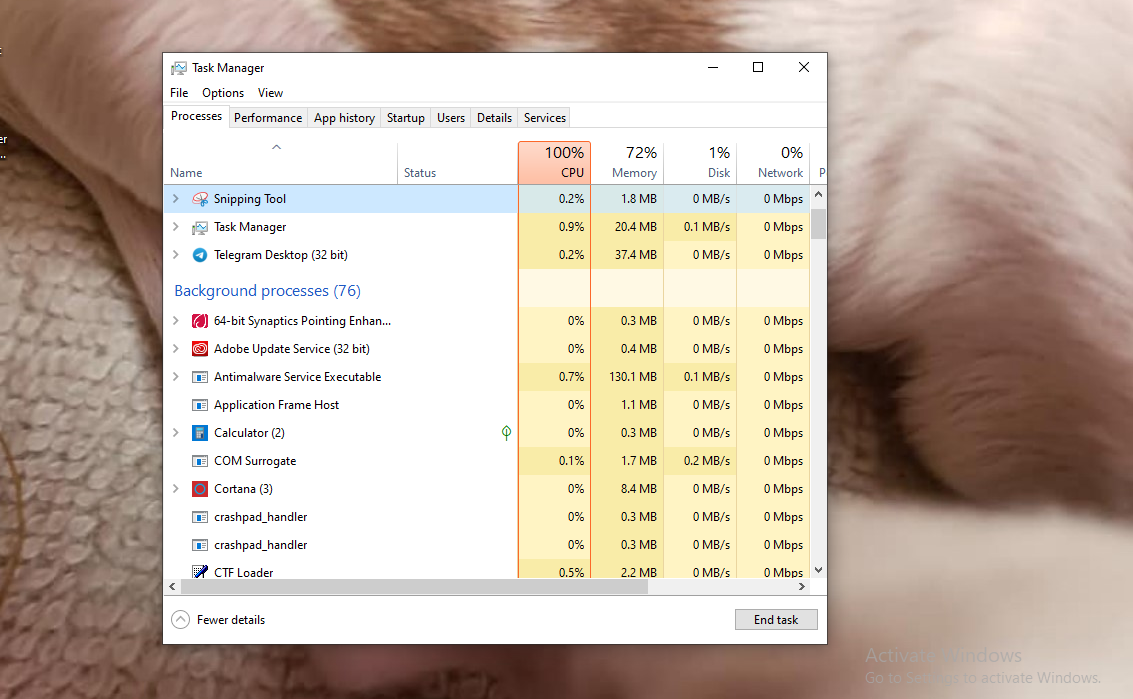Cách khắc phục đơn giản khi máy tính không nhận chuột không dây
Trong quá trình sử dụng chuột máy tính, không có ít người gặp phải tình trạng máy tính không nhận chuột không dây, việc này làm cản trở và gây khó chịu đến người dùng trong quá trình làm việc cũng như giải trí. Để giúp bạn giải quyết vấn đề này, ở nội dung dưới đây mình đã tổng hợp một số nguyên nhân và cách khắc phục nhanh, đơn giản nhất. Các bạn hãy cùng tham khảo nhé!
>>> Có thể bạn sẽ quan tâm: Chuột không dây sạc pin S88 Office Pro 1 chỉ từ 159k: Pin sạc tiện lợi, hết pin không cần thay pin. Di mượt, điều chỉnh độ nhạy linh hoạt. Kiểu dáng trẻ trung, thon gọn hợp mọi dáng tay cầm
Nguyên nhân máy tính không nhận chuột không dây
Modem Bluetooth bị hư
Đối với chuột không dây người dùng thường thấy xuất hiện một Modem nhỏ kích thước khoảng 2 x 1 cm dùng để truyền tín hiệu trực tiếp giữa chuột với máy tính. Khi modem này bị hỏng do va chạm lực quá lớn, tiếp xúc với nước, nhiệt độ cao khiến chuột bị hỏng và không thể hoạt động được.

Chưa cài driver Bluetooth
Chuột không dây hoạt động dựa vào kết nối Bluetooth do đó nếu người dùng chưa cài đặt driver cho máy tính, sẽ dẫn đến lỗi máy tính không nhận chuột không dây trên các phiên bản Windows như Win 10.
Cách khắc phục khi máy tính không nhận chuột không dây
Đổi cổng cắm USB
Để kiểm tra cổng USB có bị hư hay không, người dùng nên đổi USB của của chuột từ cổng này sang cổng khác để xem chuột có hoạt động hay không. Nếu có, xác định nguyên nhân máy tính không nhận chuột không dây là cổng USB bị hỏng hoặc chưa cài driver cho thiết bị. Nếu bạn đã đổi sang các cổng khác mà vẫn gặp trường hợp máy tính không nhận chuột không dây thì lúc này bạn cần thay chuột mới rồi đấy!

Cài đặt driver Bluetooth cho thiết bị
Đối với những máy tính chưa cài đặt Bluetooth người dùng có thể tải phiên bản Driver phù hợp với máy tính từ trang chủ nhà phát triển và tiến hành cài đặt sau đó cắm modem Bluetooth vào và kiểm tra lại.
Bước 1: Nhấn chuột phải vào My Computer chọn Manage
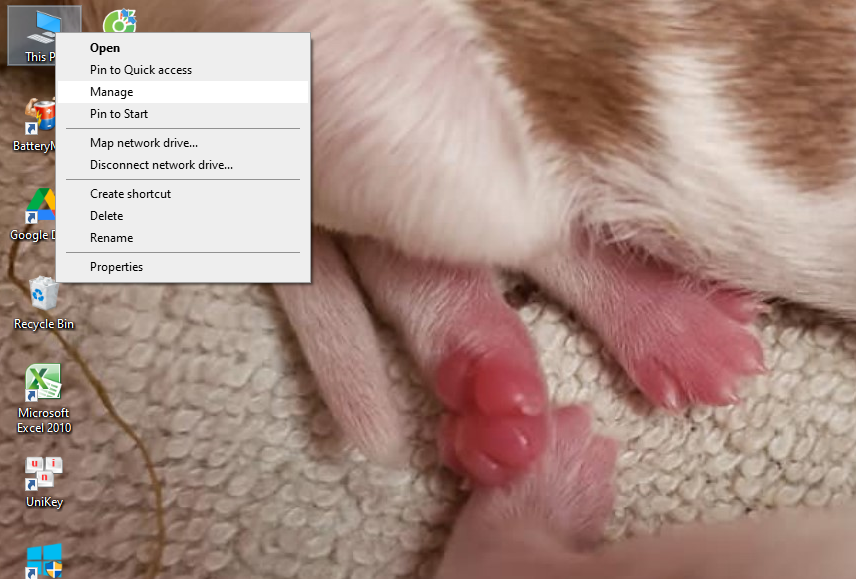
Bước 2: Tiếp đó vào Device Manager và chọn HID Compliant mouse sau đó nhấn chuột phải Disable.
Bước 3: Lúc này chuột máy tính sẽ bị tắt, bạn hãy sử dụng chuột laptop click chuột phải vào HID Compliant mouse và chọn Enable để mở lại chuột.
Kiểm Tra Human Interface Device Service
Dịch vụ Human Interface Device Service cho phép các thiết bị USB sử dụng tài nguyên Windows. Thi thoảng dịch vụ này có thể bị kẹt và gây ra lỗi máy tính không nhận chuột không dây. Để sửa lỗi, bạn thử kiểm tra xem dịch vụ Human Interface Device Service có đang chạy hay không.
Bước 1: Kích chuột phải vào khoảng trống bất kỳ trên thanh Taskbar, chọn Task Manager.
Bước 2: Trên cửa sổ Task Manager, chọn tab Services rồi click chọn link Open services text nằm góc dưới cùng.
Bước 3: Cuộn xuống dưới danh sách tìm Human Interface Device Service và kiểm tra xem dịch vụ có đang chạy và được thiết lập là Automatic hay không.
Bước 4: Nếu dịch vụ đang chạy, kích chuột phải vào đó chọn Restart.
Bước 5: Cuối cùng kiểm tra xem máy tính đã nhận chuột hay chưa.
Khởi động lại máy
Ngoài ra, có thể do một vài nguyên nhân không xác định như xung đột driver, xung đột phần mềm khiến cho máy tính không nhận chuột không dây. Người dùng nên khởi động lại và kiểm tra lại xem chuột đã nhận lại chưa.
Thay pin
Một số cách kiểm tra và khắc phục tình trạng máy tính không nhận chuột không dây khác đó là thay pin cho chuột, để đảm bảo việc truyền tín hiệu giữa chuột và máy tính diễn ra ổn định.

Trên đây là những thông tin về các nguyên nhân và cách khắc phục máy tính không nhận chuột không dây mà mình đã tổng hợp được. Mong rằng bài viết sẽ hữu ích với các bạn. Hãy tham khảo thêm nhiều thông tin khác trên website Laptop88 nhé!
- Ryzen AI 9 HX 370 vs Intel Core Ultra 9 285H: Cuộc đối đầu đỉnh cao giữa hai "bộ não AI" thế hệ mới
- Cấu hình chơi game Valorant cho máy tính, laptop bạn đã biết chưa. Top 5 laptop chiến mượt Valorant
- Bàn phím cơ im lặng là gì? Top bàn phím đáng mua nhất bạn đã biết chưa?
- Tất tần tật những điều bạn cần biết về bàn phím cơ Silent giá rẻ. Đừng bỏ qua trước khi mua!
- Có nên mua bàn phím Silent giá rẻ hay không? Top 3 đáng mua nhất 2024
- Có nên mua bàn phím cơ Red Switch giá rẻ hay không? Top 3 đáng mua nhất 2024
- Ưu và nhược điểm khi dùng bàn phím USB?
- Tổng hợp những thông tin về vệ sinh bàn phím mà bạn không thể bỏ qua!
- Mẫu bàn phím cơ bluetooth giá rẻ đáng mua nhất hiện nay!
- Tất tần tật thông tin về phím Silent mà bạn cần biết!
Bài viết liên quan
-
 Chuột sạc không dây - mẫu chuột máy tính HOT nhất hiện nay!
17-02-2022, 4:48 pm
Chuột sạc không dây - mẫu chuột máy tính HOT nhất hiện nay!
17-02-2022, 4:48 pm
-
 Top chuột không dây màu hồng giá rẻ, bán chạy nhất 2022
16-02-2022, 11:25 am
Top chuột không dây màu hồng giá rẻ, bán chạy nhất 2022
16-02-2022, 11:25 am
-
 List chuột có dây chất lượng vượt trội, giá siêu hấp dẫn
15-02-2022, 4:57 pm
List chuột có dây chất lượng vượt trội, giá siêu hấp dẫn
15-02-2022, 4:57 pm
-
 TOP chuột gaming không dây tốc độ phản hồi 1:1 siêu chất
15-02-2022, 4:40 pm
TOP chuột gaming không dây tốc độ phản hồi 1:1 siêu chất
15-02-2022, 4:40 pm
-
 Tìm hiểu các loại chuột máy tính thông dụng nhất hiện nay
15-02-2022, 8:42 am
Tìm hiểu các loại chuột máy tính thông dụng nhất hiện nay
15-02-2022, 8:42 am
-
 Chuột không dây Logitech - List sản phẩm HOT nhất, giá tốt nhất
12-02-2022, 3:43 pm
Chuột không dây Logitech - List sản phẩm HOT nhất, giá tốt nhất
12-02-2022, 3:43 pm
-
 So sánh chuột không dây và chuột có dây. Có nên mua chuột không dây?
12-02-2022, 3:37 pm
So sánh chuột không dây và chuột có dây. Có nên mua chuột không dây?
12-02-2022, 3:37 pm
-
 Chuột không dây nào tốt mà vẫn có giá thành rẻ? Xem ngay list này!
12-02-2022, 3:01 pm
Chuột không dây nào tốt mà vẫn có giá thành rẻ? Xem ngay list này!
12-02-2022, 3:01 pm
-
 Giá chuột máy tính 2022 - Chỉ có rẻ và ngày càng rẻ hơn
12-02-2022, 2:00 pm
Giá chuột máy tính 2022 - Chỉ có rẻ và ngày càng rẻ hơn
12-02-2022, 2:00 pm
-
 Chuột không dây không nhận tín hiệu - Khắc phục như thế nào?
12-02-2022, 1:51 pm
Chuột không dây không nhận tín hiệu - Khắc phục như thế nào?
12-02-2022, 1:51 pm